
De handleiding gebruiken (deze handleiding)
Structuur van de bovenste pagina (Startpagina)
U kunt vanaf de bovenste pagina (Startpagina) van de handleiding zoeken naar de informatie die u wenst te kennen op de volgende drie manieren.
Zoeken op functie U
kunt naar informatie zoeken over afdruk- en toepassingsfuncties of de knoppen weergegeven op het tiptoetsscherm.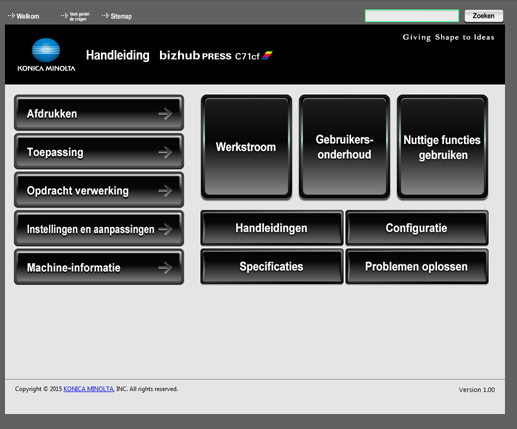
Klik op de gewenste knop om een pagina weer te geven met een overzicht op de rechter kant van het scherm.
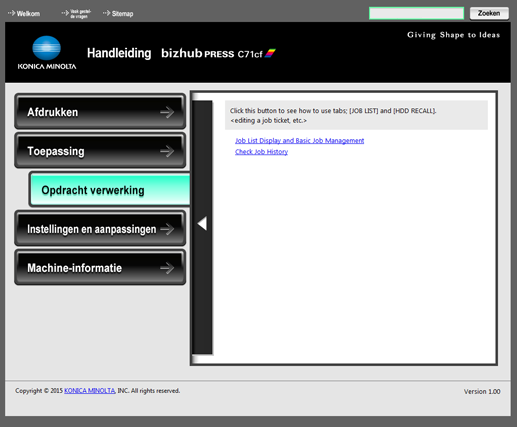
Zoeken op Doel
U kunt zoeken naar informatie gebaseerd op het doel, bijvoorbeeld, een klassieke workflow, het onderhoud van de machine of het stroomlijnen van de workflow.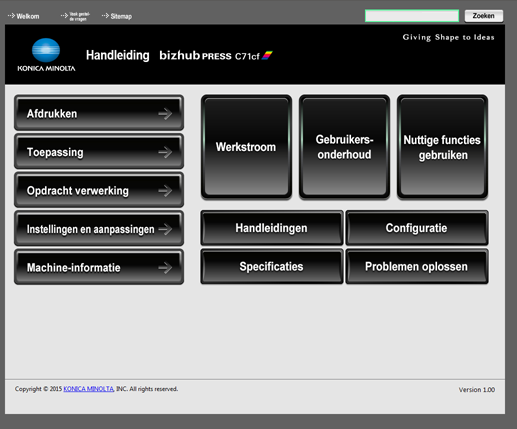
Zoeken op Machinebehandeling
U kunt zoeken naar informatie over het behandelen van de machine, bijvoorbeeld de namen en functies van de componenten of het oplossen van problemen.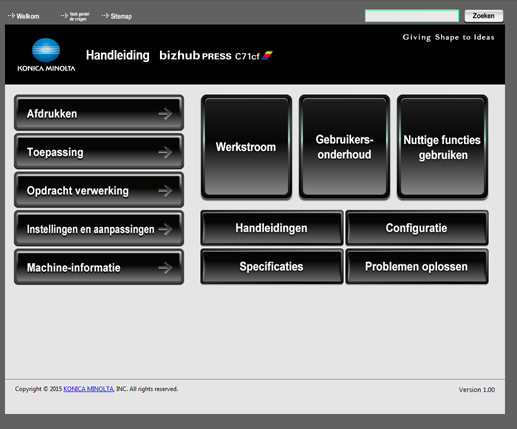
Geavanceerd zoeken met de zoekfunctie
Het zoekveld bovenaan de handleiding kan gebruikt worden om te zoeken naar de nodige informatie uit de handleiding. voer een trefwoord in het zoekveld in en klik op [Zoeken].
Om meer dan een trefwoord in te voeren, kunt u een spatie als scheidingsteken gebruiken. De zoekresultaten worden aangepast tot ze de informatie bevatten met alle ingevoerde trefwoorden.
Nr. | Beschrijving |
|---|---|
1 | U kunt verder het zoeken verfijnen door op de elementen te klikken en op [Toepassen] te klikken. |
De inhoudstafel gebruiken
Wanneer een pagina wordt weergegeven, ziet u de inhoudstafel in het linker vlak. De inhoudstafel wordt in een boomstructuur weergegeven.
Klik op [+] in de inhoudstafel om de directory te openen en klik op [-] om de directory in te klappen.
Om alle weergegeven directory's te bewerken, klik op [Alles openen] of [Alles sluiten].
Open een pagina in een ander venster en klik op [Nieuw openen].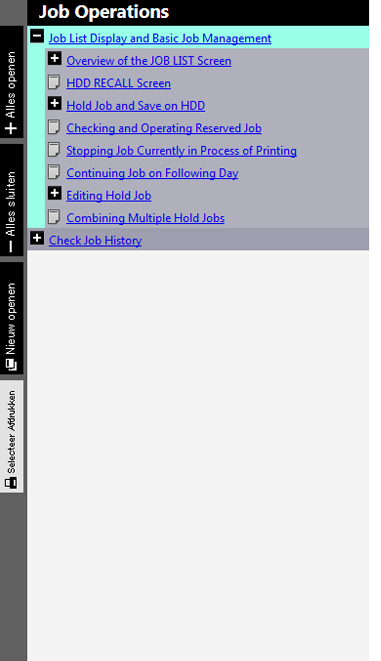
De sitemap gebruiken
Wanneer u de sitemap weergeeft, ziet u een lijst met knoppen (categorienamen) op de bovenste pagina. Wanneer u op een knop klikt, springt u naar de bovenkant van die categorie.
Klik op [ ] rechts van de naam van de categorie om naar de bovenkant van de categorie net onder de huidige te gaan. Klik op [
] rechts van de naam van de categorie om naar de bovenkant van de categorie net onder de huidige te gaan. Klik op [ ] om naar de bovenkant van de categorie boven de huidige categorie te gaan.
] om naar de bovenkant van de categorie boven de huidige categorie te gaan.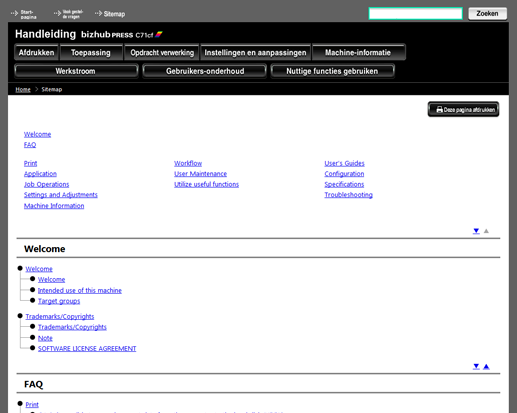
De handleiding afdrukken
 Een geselecteerde pagina afdrukken
Een geselecteerde pagina afdrukken
Wanneer u klikt op [Afdrukken selecteren] links van de inhoudstafel ziet u de pagina's met selectievakjes op de inhoudstafel.
Vink de titelvakjes aan en klik op [Afdrukken] om collectief alle aangevinkte pagina's af te drukken.
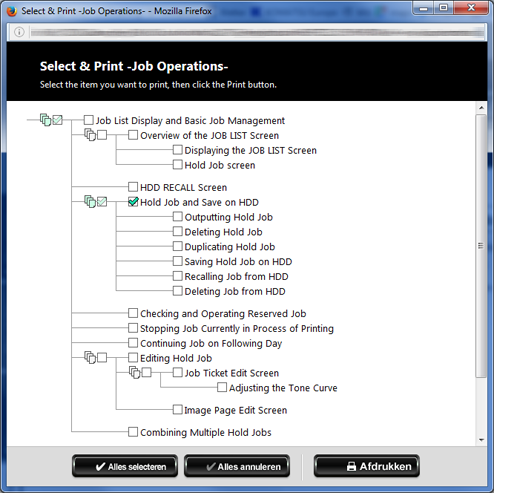
In sommige gevallen kan het even duren alvorens de pagina [Afdruk selecteren] verschijnt. Als dat gebeurt, moet u na het controleren van de inhoud van het venster op [OK] klikken en wachten tot de pagina laadt.
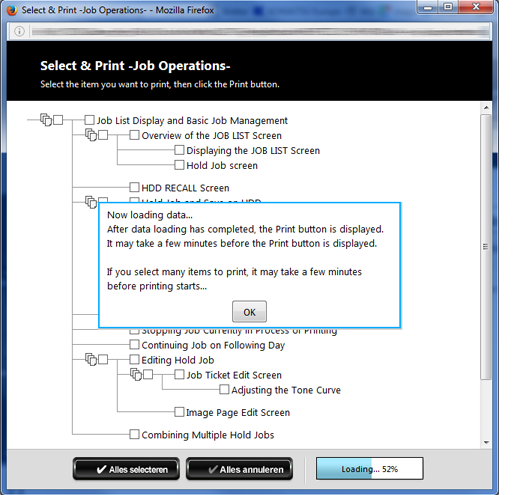
 Een weergegeven pagina afdrukken
Een weergegeven pagina afdrukken
Wanneer u klikt op [Deze pagina afdrukken] bovenaan rechts op het scherm wordt de weergegeven pagina afgedrukt.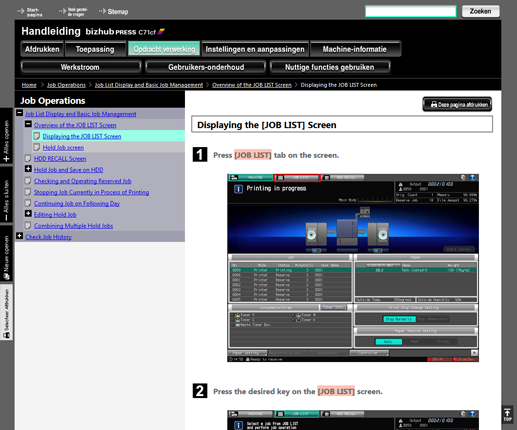
Terugkeren naar de eerste pagina
Klik op [TOP] onderaan rechts van het venster om naar de bovenkant van de momenteel weergegeven pagina te springen.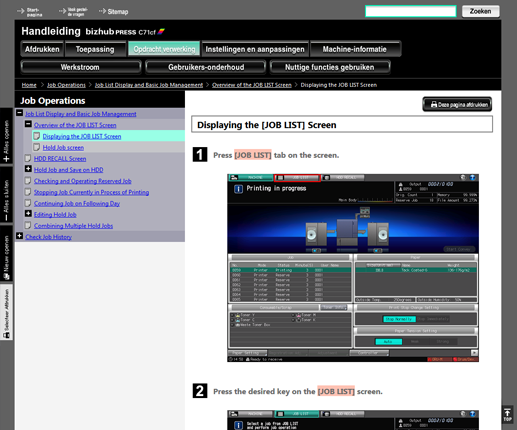
Alvorens de handleiding te gebruiken
Lees de volgende voorzorgen alvorens de handleiding te gebruiken.
Zie de Snelgids voor BS en webbrowserversies die ondersteund worden door de handleiding. Om te zorgen voor het betrouwbare gebruik van de handleiding raden wij aan dat u de laatste browser gebruikt die door uw BS wordt ondersteund.
Om de handleiding af te drukken, drukt u op de toets [Deze pagina afdrukken] of selecteert u de toets [Afdrukken] selecteren] op het venster van de handleiding. Indien het afdrukmenu van de browser wordt gebruikt om de handleiding af te drukken, kan het resultaat niet geschikt zijn.
Om de handleiding af te drukken, kan er een probleem ontstaan wanneer er veel media tegelijkertijd wordt afgedrukt.
De afgedrukte handleiding kan er anders uitzien dan op het venster is weergegeven. Het afgedrukte resultaat kan ook beïnvloed worden door de versie van uw browser.
Het vergroten of verkleinen van de grootte van de weergave met uw browserfunctie kan de lay-out van de handleiding veranderen en/of ervoor zorgen dat een gedeelte van de Handleiding buiten beeld ligt.
